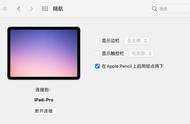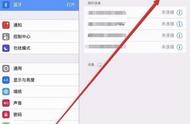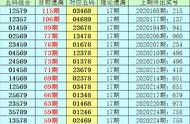- 「通用控制」跟「随航」有什么不同?
- 可以同时开启「通用控制」和「随航」吗?
- 通用控制支持第三方品牌鼠标键盘吗?
- 通用控制最多支持几台设备连接?
- 我的设备支持通用控制吗?
- 使用通用控制有什么条件?
- 现在可以用上通用控制了吗?
「随航」是 macOS 和 iPadOS 上的一个功能,可以让 iPad 屏幕作为 Mac 的扩展显示屏,这时候 iPad 上显示的是 Mac 的桌面。
如果你尝试过给 Mac 外接显示器使用,那么就很容易理解随航功能。你可以像使用外接显示器一样,把 Mac 上一个软件窗口拖拽到 iPad 这块「显示器屏幕」上。仔细观察下图,iPad 显示的是 Mac 桌面,鼠标光标依然是 Mac 鼠标光标。

也可以在显示器偏好设置里修改 iPad 这块屏幕跟 Mac 屏幕的排列位置。或者把 iPad 屏幕作为 Mac 屏幕的镜像显示。

「通用控制」是 macOS Monterey 和 iPadOS 15 上的新功能,可以让 Mac 和 iPad 共用和操作一套鼠标和键盘。这时候 iPad 上显示的依然是 iPad 的系统界面。
注意下图中 iPad 显示的依然是 iPadOS 界面,鼠标光标也变成了 iPadOS 的圆点光标。

通用控制特点是「共用一套鼠标键盘」和「可以把文件在设备之间拖拽保存」。
可以同时开启「通用控制」和「随航」吗?不可以。一旦开启了通用控制,再点击随航扩展屏幕,就会退出通用控制。反之亦然。